Thunderbirdのゴミ箱フォルダでメールを検索する方法
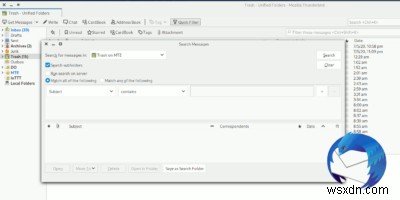
受信トレイを一掃することに熱心になり、必要のないメールを削除してしまう場合は、間違いに気付いたときにメールのゴミ箱に残っている可能性があります。悪いニュースは、Thunderbirdを含む多くのウェブメールおよびメールクライアントが検索の実行時にごみ箱フォルダを含まないため、削除されたメールが表示されないことです。幸いなことに、少なくともThunderbirdでは、ゴミ箱フォルダでメールを検索するには、設定をすばやく変更するだけです。
1。 Thunderbirdのごみ箱フォルダをグローバル検索に含める
Thunderbirdは、グローバル検索システムを使用して検索用語に一致するメールを検索します。つまり、ごみ箱フォルダを除く、接続されているすべてのアカウントのすべてのフォルダから結果を返します。
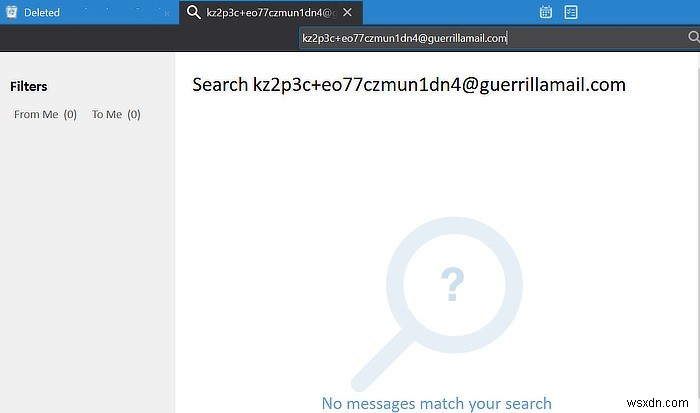
メールを検索結果に表示するには、個々のゴミ箱フォルダに移動して、そこで設定を変更する必要があります。
1.グローバル検索結果に含めるごみ箱フォルダを見つけます。左側のフォルダブラウザペインにあるはずです。
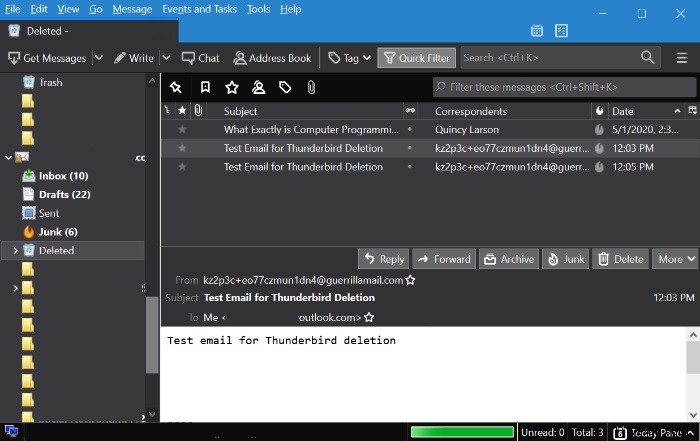
2.フォルダを右クリックして、[プロパティ]メニューを開きます。
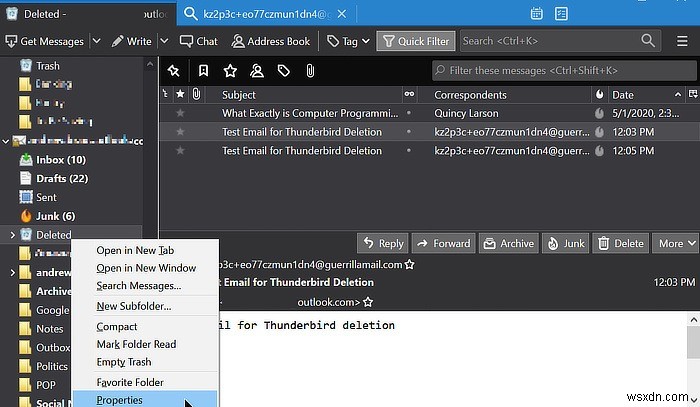
3.「グローバル検索結果のこのフォルダにメッセージを含める」オプションが表示されます。チェックボックスがオンになっていることを確認してください。
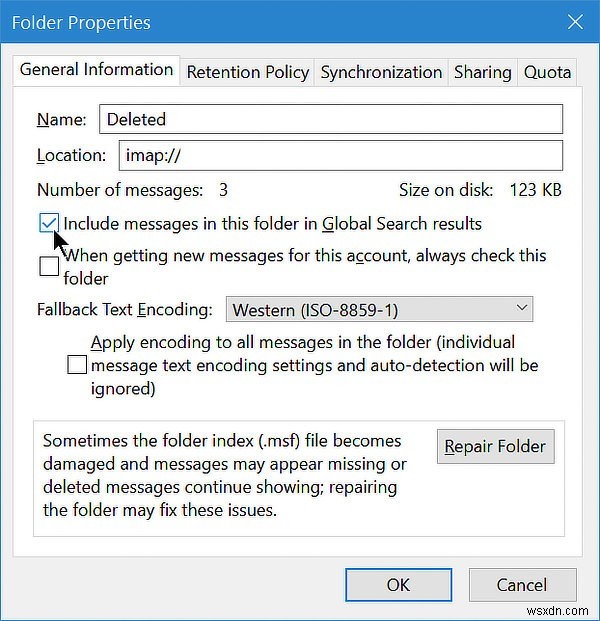
4.受信トレイに戻り、メッセージを検索します。結果には、今すぐゴミ箱からのメッセージが含まれているはずです。
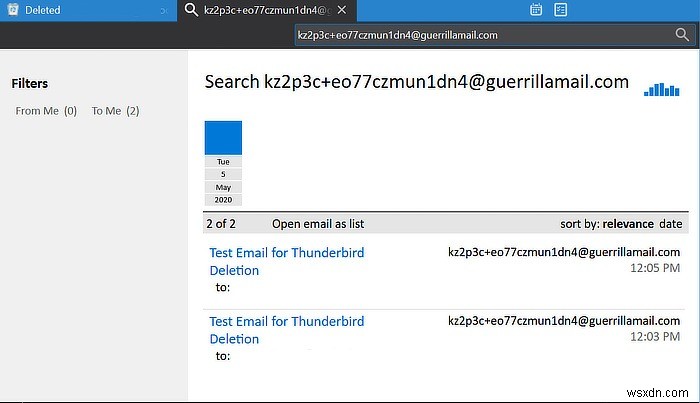
左側のフィルターを使用して、検索を特定の送信者とフォルダーに絞り込むことを忘れないでください。検索結果をリストとして開いて、Thunderbirdのより強力なフォルダーフィルターを適用することもできます。
このアプローチの欠点は、設定を再度無効にするまでグローバル検索にゴミ箱が表示されることです。これにより、結果が乱雑になる可能性があります。特定のごみ箱フォルダを1回だけすばやく検索したい場合は、検索の代わりにフィルタを使用してください。
2。ごみ箱フォルダでメッセージを手動で検索する
ゴミ箱フォルダでメッセージを検索する別の方法は、このフォルダを手動で検索することです。
1.左側のペインで、ごみ箱フォルダを右クリックします。複数のゴミ箱フォルダがある場合は、検索するフォルダを右クリックします。
2.「メッセージの検索…」を選択します
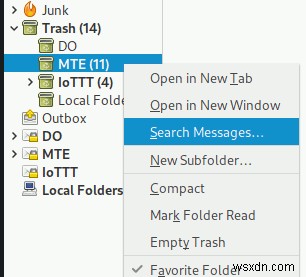
3.これで、Thunderbirdの複数の条件と検索用語を設定して、ごみ箱フォルダー内の特定の電子メールを検索できます。サブフォルダまたはサーバーで検索するオプションもあります。
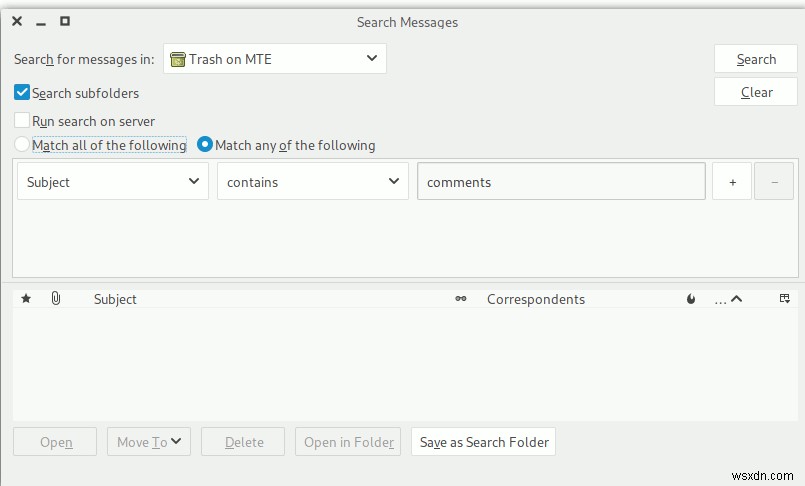
3。 Thunderbirdのごみ箱フォルダをフィルタリングする
グローバル検索とは異なり、Thunderbirdのフィルター機能は、現在選択しているフォルダーを検索するだけで、デフォルトではゴミ箱フォルダーで機能します。
1.検索するごみ箱フォルダに移動します。
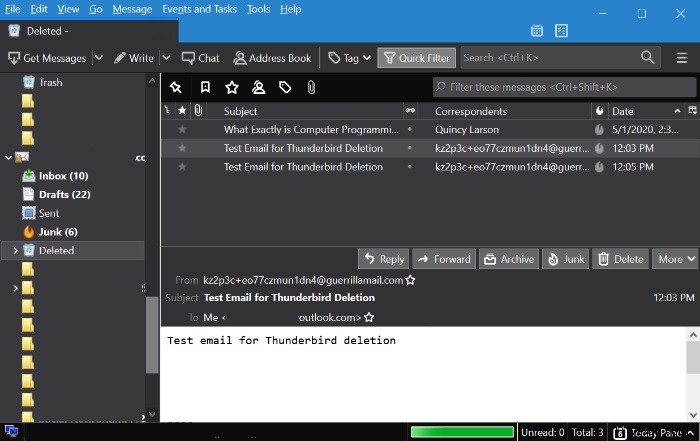
2.[検索]バーの左側にあるメニューの[クイックフィルター]をクリックします。
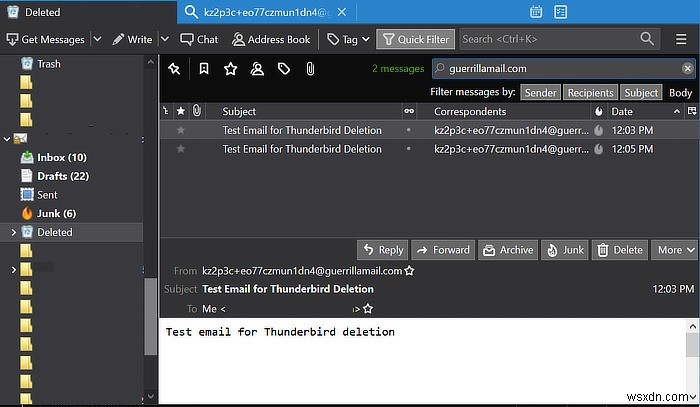
3.メインの検索ボックスの下にある[これらのメッセージをフィルタリングする]ボックスに検索語を入力します。
1回限りの検索が必要な場合、または削除されたメッセージでグローバル検索結果を妨害したくない場合は、これが最適な方法です。同じ用語を検索するためのゴミ箱フォルダが複数ある場合は、フィルタメニューの左端にある画鋲を使用して、フォルダを切り替えるときにフィルタをアクティブに保ちます。次に、探しているものが見つかるまでゴミ箱フォルダを切り替えます。
それでも見つからない場合はどうなりますか?
送信者の名前、メールアドレス、送信ドメイン、または件名に表示される可能性のあるものなど、いくつかの異なる検索用語を試してください。ゴミ箱を探し回ってもメールが表示されない場合は、ウェブメールを検索することをお勧めします。そこにも見つからない場合は、ウェブメールのゴミ箱から削除されたアイテムを復元できるかどうかを確認できます。ウェブメールで見つけてもThunderbirdにまったく表示されない場合は、同期設定を再確認する必要があります。Thunderbirdでメッセージのダウンロードに問題が発生している可能性があります。
混乱を避けるために、フィルターを使用してThunderbirdで受信トレイをゼロにすることができます。
-
Outlook メールを Thunderbird に転送する方法
Outlook から Thunderbird への切り替えをお考えですか?その場合、重要な Outlook データも一緒に Thunderbird に持っていく必要があるでしょう。以下では、それを行うためのさまざまな方法について説明します。 始めましょう。 Outlook メールを Thunderbird に転送する方法 使用している Outlook アカウント (Outlook Web または Outlook アプリ) に応じて、さまざまな方法に従って Outlook メールを Thunderbird アカウントにエクスポートします。 心配しないで;この記事では両方の方法について
-
メールのアクセシビリティを確認する方法
電子メールは、最も便利な通信手段であり、ドキュメントやその他のものを共有するためのものであり、誰もがアクセスして使用できるようにする必要があります。しかし、さまざまな障害があるため、同僚のグループ、家族、または最も近い人々の何人かは、電子メール サービスを適切に使用できず、アクセスするのが難しいと感じています. Microsoft の Outlook にはアクセシビリティ チェッカーが組み込まれているため、障害のあるユーザーは完全に不安なく電子メールにアクセスでき、そのような問題に直面することはありません。 Outlook でアクセシビリティ チェックにアクセスする方法 Outlook メ
